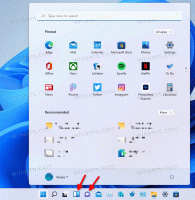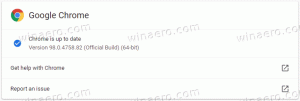צור את כל המשימות סרגל הכלים של מצב אלוהים ב-Windows 10
ב-Windows 10, מיקרוסופט מעבירה הכל מלוח הבקרה הקלאסי לאפליקציה המודרנית שנקראת "הגדרות". זה כבר ירש אפשרויות רבות שהיו זמינות בלעדית בלוח הבקרה. אם אתה מעדיף להשתמש בלוח הבקרה הקלאסי, ייתכן שאתה מודע לישומון "כל המשימות" מוסתר שמפרט את כל פריטי לוח הבקרה בתצוגה אחת. הנה איך ליצור סרגל כלים של שורת המשימות עבור היישומון All Tasks, כך שכל הגדרות Windows 10 יהיו במרחק לחיצה אחת ממצביע העכבר שלך.
פרסומת
מעטפת{ED7BA470-8E54-465E-825C-99712043E01C}.פעולה זו תפתח את תיקיית כל המשימות, הידועה בכינויה "מצב אלוהים". משם תוכל לגשת לכל ההגדרות ב- Windows 10.

שורת המשימות ב-Windows 10 מאפשרת לך להוסיף סרגלי כלים. סרגלי הכלים הבאים זמינים מהקופסה:
- כתובת
- קישורים
- שולחן עבודה
בנוסף, תוכל ליצור סרגלי כלים חדשים עם התוכן של כונן, תיקיה או מיקום רשת לפי בחירתך.

אנו יכולים להשתמש באפשרות השנייה כדי ליצור את סרגל הכלים "מצב אלוהים" המציג את התוכן של היישומון All Tasks.
ראשית, עליך להוריד תיקיה עם כל קיצורי הדרך שישמשו כמקור סרגל הכלים שלך.
כדי ליצור את כל המשימות סרגל הכלים של מצב אלוהים ב-Windows 10,
- הורד את ארכיון ה-ZIP הבא: הורד את ארכיון ה-ZIP של All Tasks.
- פרק אותו למקום נוח לבחירתך. לדוגמה, c:\data\winaero\all tasks.
- עם סייר הקבצים, נווט אל תיקיית האב (למשל c:\data\winaero).

- סוּג
cmd.exeבשורת הכתובת כדי לפתוח שורת פקודה חדשה במיקום זה.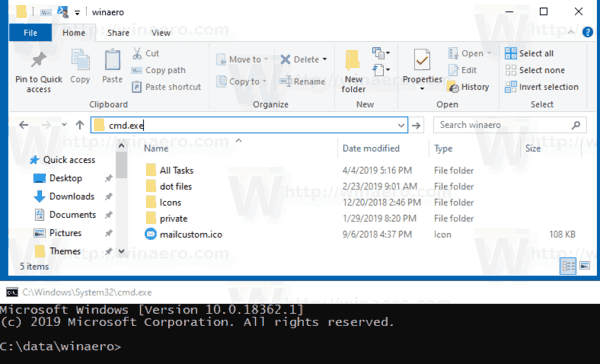
- הקלד את הפקודה הבאה:
attrib +r "כל המשימות". לאחר מכן, תקבל סמל של לוח הבקרה עבור כל המשימות תיקיה בסייר הקבצים.
- סגור את שורת הפקודה.
- כעת, לחץ לחיצה ימנית על שורת המשימות ובחר סרגל כלים > סרגל כלים חדש... מתפריט ההקשר.

- עיין ב- כל המשימות תיקיה ולחץ על בחר תיקייה לחצן בתיבת הדו-שיח של דפדפן התיקיות.
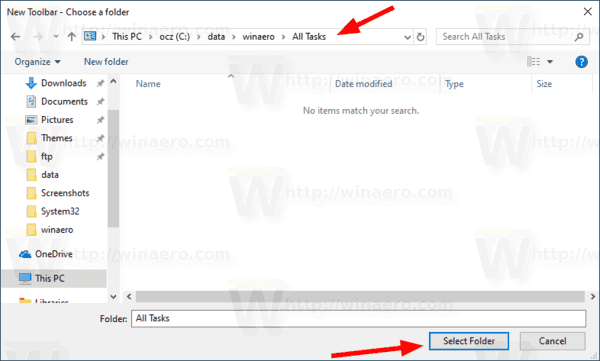
- ייווצר סרגל כלים חדש, שיעניק לך גישה מהירה לכל משימות הניהול ב-Windows 10.

אתה יכול להתאים אישית את סרגל הכלים על ידי לחיצה ימנית עליו ושינוי האפשרויות שלו.
התאם אישית את סרגל הכלים של כל המשימות
קודם כל, לחץ לחיצה ימנית על שורת המשימות ובטל את הסימון נעל את שורת המשימות.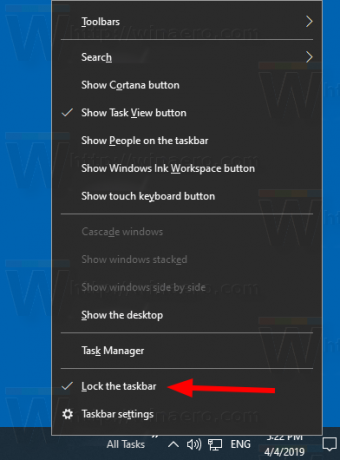
כעת גרור את ה סרגל הכלים של כל המשימות למיקום הרצוי באמצעות סרגל שני הקווים המופיע לאחר ביטול נעילת שורת המשימות. 
לאחר מכן, לחץ לחיצה ימנית על סרגל הכלים של כל המשימות ושנה את האפשרויות הבאות בהתאם להעדפותיך:
- הראה כותרת
- הצג טקסט
- תצוגה > סמלים גדולים
- תצוגה > אייקונים קטנים
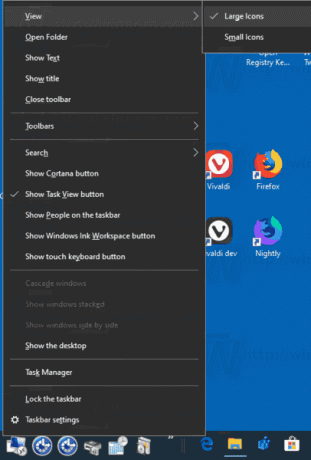
אתה גמור.
לבסוף, אם ברצונך להסיר את סרגל הכלים, בצע את הפעולות הבאות.
כדי להסיר את סרגל הכלים 'כל המשימות',
- לחץ לחיצה ימנית על שורת המשימות ובטל את הסימון בסרגלי כלים > כל המשימות.
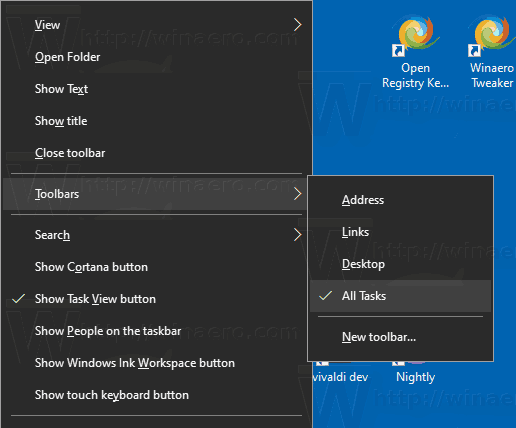
- הסר את התיקיה המאחסנת את קיצורי הדרך, למשל. c:\data\winaero\כל המשימות.

זהו זה.
מאמרים מעניינים:
- כיצד להפעיל הפעלה מהירה ב-Windows 10
- כיצד להגדיל את סמלי ההפעלה המהירה ב-Windows 10
- הפוך את אפליקציית ההגדרות לתיקיית מצב אלוהים ב-Windows 10